Montagens
Aprimoramentos do Gerador de estruturas
-
Anteriormente, o conta-gotas de Copiar propriedades permanecia ativo nos comandos Inserir e Alterar, e você precisava clicar na opção Selecionar para selecionar outros membros de estrutura para alteração. Esse comportamento foi alterado para o seguinte:
- Selecione os membros da estrutura que deseja alterar.
- Ative o conta-gotas e selecione o membro do qual deseja copiar propriedades.
- Na visualização, as propriedades copiadas são aplicadas aos membros selecionados, e você pode continuar selecionando outros membros para alteração.
- Clique em OK ou em Aplicar para concluir.
- Quando você usa o comando Inserir ou Alterar, o manipulador de estruturas é exibido no local onde você clica com o mouse.
- Agora você pode espelhar membros de estrutura diretamente nas caixas de diálogo Inserir e Alterar ou usando o ícone que aparece na exibição.
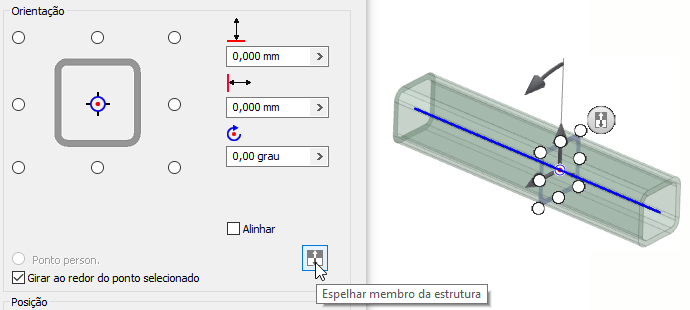 Nota: A opção Espelhamento não está disponível para membros de estruturas curvas.
Nota: A opção Espelhamento não está disponível para membros de estruturas curvas.
Para obter mais informações sobre como alterar membros de estrutura, consulte Modificar membros de estrutura de base.
Aprimoramentos do Design Accelerator
Várias caixas de diálogo do gerador de componentes (conforme mostrado abaixo) foram aprimoradas para possibilitar a inserção de componentes na montagem principal. Isso permite inserir um componente como uma peça única diretamente na montagem principal. Anteriormente, os componentes só podiam ser inseridos como uma submontagem. Na caixa de diálogo, clique em Ativa/desativa a estrutura de submontagem para alternar entre inserir um componente de nível superior ou um componente de submontagem.
- Guia Projeto
 Painel Transmissão de potência
Painel Transmissão de potência  Comando CAM
Comando CAM

Para obter mais informações sobre a criação de componentes de came, consulte Projeto de cames de disco, Projeto de cames lineares e Projeto de cames cilíndricas.
- Guia Projeto
 painel Mola
painel Mola  comandos Mola de torção, extensão e compressão
comandos Mola de torção, extensão e compressão

Para obter mais informações sobre a criação de componentes de mola, consulte Projeto de molas de compressão, Projeto de molas de extensão e Projeto de molas de torção.
Aprimoramentos do ícone não resolvido
Foram feitos os seguintes aprimoramentos no ícone não resolvido e na opção do menu de contexto Resolver arquivo:
- Agora, o ícone não resolvido localizado no campo de filtros de pesquisa exibe um símbolo que é mais consistente com o ícone exibido no navegador da montagem ao lado de componentes não resolvidos.

- Agora, o ícone não resolvido é exibido ao lado da opção do menu de contexto Resolver arquivo.

Para obter mais informações sobre como resolver arquivos, consulte Para resolver componentes ignorados em arquivos de peça e de montagem.
Aprimoramentos de representações posicionais
Agora, da mesma forma como move e reorganiza vistas de projeto no navegador da montagem, você pode mover e reorganizar representações posicionais nos navegadores do modelo e de representações usando a função de arrastar e soltar. Use as teclas padrão do Windows, CTRL e SHIFT, para gerenciar seleções.
A operação de arrastar e soltar não pode ser usada para:
- Mover uma representação posicional da pasta principal.
- Reorganizar o nó principal.

 Enviado para o Inventor® Ideas
Enviado para o Inventor® Ideas
 Enviado para o Inventor® Ideas
Enviado para o Inventor® Ideas
Para obter mais informação sobre como trabalhar com representações posicionais, consulte Para criar, editar ou copiar representações posicionais.
Aprimoramentos da lista de materiais
Use a nova opção, Criar componentes virtuais, para criar um componente virtual usando a caixa de diálogo Lista de materiais. O componente virtual é exibido na parte inferior do navegador da montagem.

Para obter mais informações sobre componentes virtuais, consulte Sobre a criação de peças ou componentes virtuais em montagens.
Peças
Exibir informações estendidas em navegadores ativados para vários comandos
As opções Exibir informações estendidas após o nome do nó da operação no navegador (disponível em Opções do aplicativo/guia Peças) e Mostrar nomes estendidos (disponível no menu da ferramenta no navegador do modelo) foram aprimoradas para oferecer suporte aos seguintes comandos:
- Chapa de metal
 Modificar
Modificar
- Corte
- Chanfro de canto
- Arredondamento de canto
- Junção de canto
- Ferramenta Punção
- Chapa de metal
 Criar
Criar
- Dobra
- Margem
- Vergadura
- Modelo 3D
 Modificar
Modificar
- Casca
- Dividir
- Padrão
- Combine
- Vergar peça
- Modelo 3D
 Padrão
Padrão
- Espelhar
- Retangular
- Circular
- Orientado a esboço
- Modelo 3D
 Criar
Criar
- Alto-relevo
- Modelo 3D
 Superfície
Superfície
- Estender
- Superfície regrada
Acesso: Opções do aplicativo/guia Peças

Acesso: Menu da ferramenta no navegador do modelo

 Enviado para o Inventor® Ideas
Enviado para o Inventor® Ideas
Para obter mais informações, consulte Referência da guia Peça (Opções do aplicativo).
Aprimoramento de componentes derivados
A configuração Vínculo associativo contida nas caixas de diálogo Peça derivada e Montagem derivada é mantida nas sessões do Inventor. Por exemplo, se você marcar uma caixa de seleção, ela permanecerá selecionada na próxima vez que você acessar a caixa de diálogo na mesma sessão e em sessões futuras do Inventor.

Para obter mais informações, consulte Para criar uma peça ou uma montagem derivada.
Aprimoramento do espelhamento de peças
As opções do plano de trabalho contidas na caixa de diálogo Espelhamento de peça, disponível na guia Modelo 3D da faixa de opções,  painel Padrão
painel Padrão  comando Espelhamento, foram atualizadas. Agora, as opções do plano de trabalho são exibidas da seguinte maneira:
comando Espelhamento, foram atualizadas. Agora, as opções do plano de trabalho são exibidas da seguinte maneira:
- Verticalmente, e não horizontalmente
- Dicas de ferramentas
- Texto descritivo
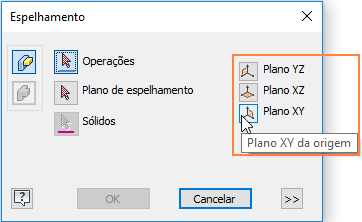
 Enviado para o Inventor® Ideas
Enviado para o Inventor® Ideas
Para obter mais informações sobre o uso do comando Espelhamento, consulte Para organizar operações de peças em padrões.
Aprimoramentos de recursos
Comando Furo
Ao inserir furos, você pode controlar a criação de pontos centrais ativando e desativando a opção Permitir criação do ponto central
 . Quando a opção está desativada, só é aceita a inserção de dados de geometria baseada em esboço. Quando a opção está ativada, a inserção de dados não fica restrita à geometria de esboço.
. Quando a opção está desativada, só é aceita a inserção de dados de geometria baseada em esboço. Quando a opção está ativada, a inserção de dados não fica restrita à geometria de esboço.
Para obter mais informações, consulte Para criar furos.
Esboço
Aprimoramento da restrição horizontal
Use a nova tecla de atalho (pressione o sinal de traço no teclado) para iniciar o comando Restrição horizontal.

 Enviado para o Inventor® Ideas
Enviado para o Inventor® Ideas
Para obter mais informações, consulte Para aplicar restrições geométricas e Referência de atalho do teclado.
Referência a cotas

Para obter mais informações, consulte Para criar e editar esboços.
Desenhos
Aprimoramento do navegador de desenhos
Agora você pode acessar as iProperties de um componente no menu de contexto do navegador de desenhos. Clique com o botão direito do mouse em um componente do navegador e selecione iProperties no menu de contexto  .
.
Para obter mais informações sobre o navegador de desenhos, consulte Sobre o navegador de desenhos.
Nova dica visual para a cópia de propriedades [de cota]
Para melhorar a descoberta da disponibilidade de Copiar propriedades no ambiente de desenho, o ícone de conta-gotas foi adicionado ao menu de contexto de Copiar propriedades.

Para obter mais informações sobre Copiar propriedades, consulte Para copiar propriedades de cota.
General
Suporte à verificação ortográfica estendido na caixa de diálogo iProperties
Agora, quando o recurso Verificação ortográfica está ativado (na guia Geral da caixa de diálogo Opções do aplicativo), o Inventor verifica a ortografia automaticamente à medida que você digita em qualquer campo de texto da caixa de diálogo iProperties.
Para obter mais informações sobre a verificação ortográfica, consulte Para usar a verificação ortográfica.
Aprimoramentos da caixa de diálogo iProperties/guia Personalizado
Foram feitos os seguintes aprimoramentos na guia Personalizado da caixa de diálogo iProperties:
- Agora, as colunas da caixa de diálogo iProperties/guia Personalizado são ajustadas automaticamente com base no maior valor de cada coluna. Você não precisa mais expandir manualmente a coluna de nomes ou valores para ver os nomes e os valores das propriedades personalizadas.
- Agora você pode fazer seleções múltiplas/cancelar a seleção de entradas para exclusão usando os atalhos de teclado padrão do Windows, CTRL+A, SHIFT e CTRL, da seguinte forma:
- CTRL+A: seleciona todas as entradas.
- SHIFT: seleciona/cancela a seleção de uma única entrada ou um grupo de entradas contíguas.
- CTRL: seleciona e adiciona, ou cancela a seleção e remove, entradas individuais de e para o conjunto de seleção à medida que você clica.
Para obter mais informações, consulte Sobre iProperties.
Suporte à seleção múltipla no navegador
Agora é possível selecionar várias pastas no mesmo nível do navegador do modelo e excluí-las de uma só vez. Anteriormente, só era possível excluir uma pasta de cada vez. Use o atalho de teclado padrão do Windows, SHIFT, para gerenciar a seleção.
 Enviado para o Inventor® Ideas
Enviado para o Inventor® Ideas
Para obter mais informações sobre o navegador, consulte Navegador do Inventor.
Renomeação de nós do navegador
Agora é possível renomear nós do navegador com mais eficiência. Por exemplo, alterar uma letra minúscula para uma letra maiúscula é simples e não exige mais um processo de quatro etapas.
Para obter mais informações sobre como renomear nós do navegador, consulte Navegador do Inventor.
Aprimoramentos do painel Propriedades
- O comportamento dos campos de edição de valores foi aprimorado. Clicar uma vez: seleciona todo o campo, inclusive valor e unidades.

- Sempre que um painel Propriedades é exibido e há seleções não concluídas, a tecla ENTER tem o mesmo efeito que o botão "Continuar". Se todas as seleções forem feitas, a tecla ENTER terá o mesmo efeito que OK.
- Em listas suspensas, use a tecla de caractere (o primeiro caractere do nome) para pesquisar e localizar rapidamente uma entrada da lista.
Para obter mais informações sobre os comportamentos do painel Propriedades, consulte Sobre os painéis Propriedades > Editar comportamentos de campos.
Aprimoramentos de desempenho
- Navegador de desenhos, especialmente quando você passa o mouse sobre os nós do navegador.
- Opções do aplicativo para configurações não relacionadas a gráficos quando alterações são aplicadas.
- O desempenho do padrão de operações de peças e montagens foi aprimorado.
Anotação 3D e definição com base em modelo
Agora é possível alterar o plano de anotação de uma operação existente de tolerância ou anotação 3D usando o novo comando de edição Alterar plano de anotação.
Inventor Tolerance Analysis
- Agora as faces são deduzidas com base em restrições de inserção e participam de um loop automático de restrições.
- Agora os participantes do loop automático de restrições incluem componentes de submontagens.
- Se uma restrição de coincidência consumida no loop de restrições contiver um valor de deslocamento, o valor de deslocamento será adicionado automaticamente à pilha.
Para obter mais informações, consulte Para definir as pilhas de tolerância.
Melhorias do conversor
- Foi adicionado o CATIA V5-6R2019.
- Creo 6.0
- Foi adicionada exportação para Granite 12.
- Foi adicionado o JT 10.4. Na versão 10.3 e em versões posteriores, não há suporte para a opção de exportação de Repr-L de JT.
Para obter mais informações sobre conversores e versões compatíveis, consulte Conversores e versões do arquivo com suporte.